إذا اشتريت أحد أجهزة Amazon Fire اللوحية ، فقد تفاجأ باكتشاف أن لديك إمكانية الوصول إلى متصفح ويب واحد: Silk.
Silk هو متصفح الويب الأصلي لشركة Amazon. يفعل كل ما تحتاج إلى متصفح ويب للقيام به ، بما في ذلك الإشارات المرجعية ، وتصفح الويب السريع ، وواجهة حديثة.

ومع ذلك فهي تتكامل أيضًا بشكل كبير مع منتجات وخدمات Amazon ، تمامًا مثل أي شيء آخر تقريبًا في جهاز Amazon Fire اللوحي نفسه.
في هذه المقالة سوف نستكشف جميع الأعمال الداخلية لمتصفح الحرير. إذا كنت مستخدمًا جديدًا للكمبيوتر اللوحي Amazon Fire ، فستعرف ما تتوقعه من تجربة تصفح الويب.
متصفح الحرير: نظرة عامة
لبدء تشغيل جهاز Amazon Fire اللوحي المتصفح ، ما عليك سوى إلقاء نظرة على التطبيقات الموجودة على جهازك اللوحي حتى ترى متصفح الحرير.

انقر فوق هذا الرمز لتشغيل المتصفح. مثل معظم المتصفحات ، سترى علامات تبويب في الجزء العلوي ، وحقل عنوان URL تحتها ، وحقل بحث أعلى ثمانية روابط وصول سريع.
In_content_1 all: [300x250] / dfp: [ 640x360]->وتشمل هذه:

ستلاحظ وجود رابط إعدادات الصفحةأسفل هذه الصفحة. إذا حددت ذلك ، فسترى قائمة حيث يمكنك تمكين أو تعطيل حقل البحث أعلى الروابط السريعة في الصفحة.

هذا مفيد التخصيص حيث يمكنك دائمًا استخدام حقل عنوان URL في الجزء العلوي كحقل بحث على الويب ، لذا فإن حقل البحث الثاني على الصفحة هو نوع من الزائدة عن الحاجة.
القائمة اليمنى لمتصفح الحرير
ستجد في الغالب نفس الخيارات سواء نقرت على النقاط الثلاث في الجزء العلوي الأيمن من المتصفح (للقائمة اليمنى) أو الخطوط الثلاثة أعلى أعلى اليسار (للقائمة اليسرى).
تحتوي القائمة اليمنى على إعداد شبكة به رموز لكل منطقة يمكنك استكشافها.
توصيات فورية
أول شيء قد تلاحظه هو زر البدءالكبير أسفل القائمة مع عدم وجود الكثير من الوصف.

إذا فعلت ذلك ، فانقر على الحصول على عند البدء، سترى خيارًا لتمكين التوصيات الفورية.
تراقب هذه الميزة المعلومات حول صفحات الويب التي تزورها حتى يمكن لمتصفح الحرير تقديم توصيات. تتضمن هذه التوصيات مقالات أخرى ذات صلة على الويب تتعلق بالموضوع الذي تقرأ عنه أو عمليات البحث ذات الصلة.

من الواضح أن هناك بعض مخاوف الخصوصية المرتبطة بـ هذا ، نظرًا لأن معلومات التصفح الخاصة بك يجب أن يتم تمريرها إلى خوادم Amazon حتى تتمكن Amazon من تطوير اقتراحات لك.
إذا لم يزعجك ذلك ، فانتقل وحدد تمكين. إذا كنت تفضل عدم إرسال جميع أنشطة التصفح عبر الويب أكثر مما تريد ، فحدد إغلاق.
الإشارات المرجعية
حدد رمز الإشارات المرجعية في القائمة لزيارة قائمة الإشارات المرجعية الخاصة بك ، والتي يمكنك تنظيمها في مجلدات فرعية إذا أردت.
إذا كانت هذه هي المرة الأولى التي تستخدم فيها متصفح الحرير وفتح الإشارات المرجعية ، فستلاحظ خيار استيراد إشاراتك المرجعية من Chrome.

هذا يتطلب بضع خطوات ستحتاج إلى اتخاذها على جهاز كمبيوتر أو جهاز محمول آخر.
ستحتاج إلى فتح Chrome في مكان آخر وتثبيت ملحق متصفح الحرير المرجعية.
أخيرًا ، افتح متصفح Silk على جهازك اللوحي وانتقل مرة أخرى إلى صفحة الإشارات المرجعية. حدد النقاط الثلاث في أعلى اليمين لفتح القائمة وحدد استيراد من Chrome.

تنقل هذه العملية جميع الإشارات المرجعية من متصفح Chrome إلى السحابة عبر امتداد Silk ، ثم إلى متصفح Silk على جهازك اللوحي.
إنها عملية متضمنة بعض الشيء ، ولكنها على الأقل توفر لك الوقت لإعادة بناء مكتبة الإشارات المرجعية بالكامل.
بالطبع لحفظ أي مواقع تقوم بزيارتها باستخدام متصفح الحرير ، حدد رمز الإشارة المرجعية في حقل URL.
سترى خيارين عند القيام بذلك:

قائمة القراءة
في القائمة اليمنى سترى أيضًا قائمة القراءة. إذا قمت بالنقر فوق هذا ، فسترى خيارين:

إذا حددت عرض قائمة القراءة، فسترى كل الصفحات التي ' لقد أضاف. تم ترميزها بالألوان حتى تعرف ما قرأته بالفعل.
إذا لم تتم قراءتها ، فسيكون العنوان باللون البرتقالي.

عندما تقرأ كل عنوان ، ستتحول إلى اللون الأسود.

أثناء قراءتها ، يمكنك إما حذفها بشكل فردي أو تحديد سلة المهملات في الزاوية اليمنى العليا لتنظيفها جميعًا.

تعد قائمة القراءة ميزة مفيدة لمجرد حفظ الأشياء التي تريد قراءتها بسرعة لاحقًا ، ولكنك لا تريد حقًا ازدحام قائمتك من الإشارات المرجعية للمتصفح.
احفظ الإشارات المرجعية للأشياء التي تريد زيارتها مرة أخرى بشكل متكرر ، واستخدم قائمة القراءة للأشياء التي ترغب في قراءتها لاحقًا ، ثم انتقل بعد ذلك.
Lists and Shopping Link
بالطبع ، نظرًا لأن Amazon Fire اللوحي هو أحد منتجات Amazon ، ومتصفح Silk هو أحد تطبيقات Amazon ، فلا ينبغي أن يكون مفاجئًا وجود روابط خاصة بـ Amazon في القائمة الصحيحة.
أولها قوائمك. ينقلك هذا مباشرةً إلى قوائم رغباتك على حساب Amazon الخاص بك.

سترى أيضًا رابط التسوقالذي سيأخذك إلى مباشرة إلى أمازون. لأنه في أي مكان آخر تريد التسوق فيه بخلاف Amazon ، أليس كذلك؟
روابط القائمة اليمنى الأخرى
سترى أيضًا الروابط التالية في القائمة اليمنى لمتصفح الحرير.
القائمة اليسرى لمتصفح الحرير
إذا حددت رمز القائمة اليسرى ، فستلاحظ كل نفس الخيارات التي كانت متوفرة في القائمة اليمنى.
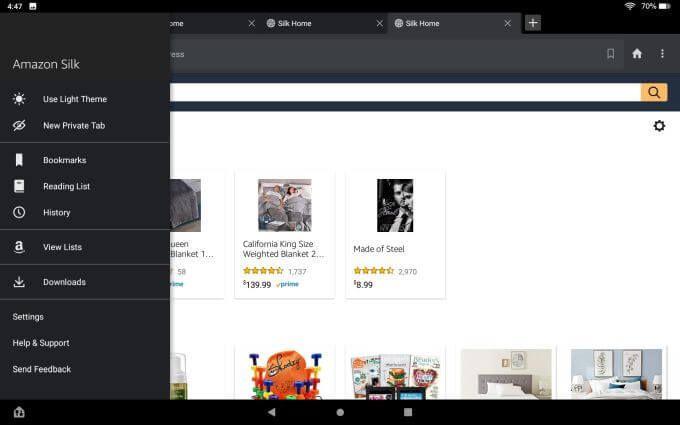
هناك استثناء واحد. هذا هو المكان الذي ستجد فيه الإعدادات.
قائمة الإعدادات الرئيسية هي المكان الذي ستجد فيه كل الأشياء التي يمكنك تخصيصها حول متصفح الحرير.

وتشمل هذه:
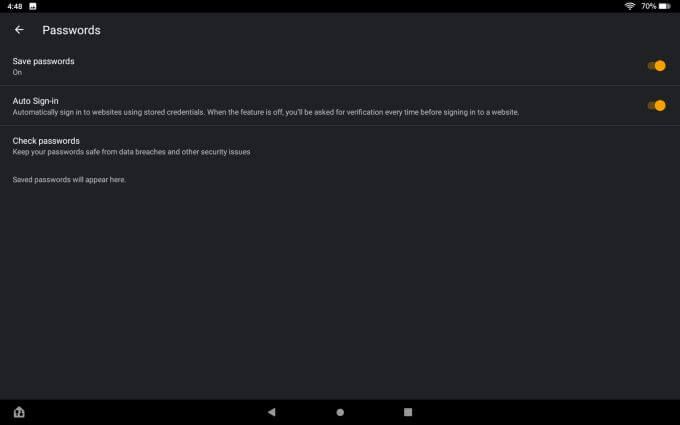
من الجوانب المهمة القدرة على تخصيص علامة تبويب "الأخبار". يمكنك تخصيص نوع المقالات والأخبار الشائعة التي تراها من خلال إدارة موفري الأخبار والمصادر.

في صفحة المصادر ، سترى قائمة بجميع مصادر الأخبار المتاحة. يمكنك تحديد حظرلإزالة كل تلك التي لا تريد تضمينها.

إن قائمة الخصوصيةهي المكان الذي يمكنك من خلاله تمكين عدم التعقبأو استخدام آمن DNSلمزيد من الخصوصية والأمان.

إذا اخترت استخدام DNS آمن ، فستحتاج إلى وجود مزود متاح وتمكين هذا الخيار في متصفح الحرير.

قائمة الإعدادات المتقدمةهي المكان الذي يمكنك فيه تغيير البحث الافتراضي المحرك الذي سيستخدمه متصفح الحرير.

اختر محرك البحثمن قائمة الإعدادات المتقدمة ثم حدد محرك البحث الذي تريده مثل y الافتراضي الخاص بنا.

القراءة العرض والمشاركة
هناك ميزة أخرى متوفرة في متصفح الحرير وهي طريقة عرض القراءة.
هذه طريقة عرض بملء الشاشة تهدف إلى إزالة جميع عوامل التشتيت وتتيح لك التركيز بالكامل على المقالة التي تقرأها.
إذا قمت بتمكين "عرض القراءة" في "الإعدادات" (يتم تشغيله افتراضيًا) ، فسترى إظهار في طريقة عرض القراءةأسفل صفحة المتصفح.

انقر فقط على هذا للدخول إلى وضع القراءة.
عند القيام بذلك ، سترى تحول الشاشة بالكامل وستتم إعادة تنسيق المقالة مثل التنسيق القياسي لمقالة المجلات.

يحب بعض الأشخاص هذه الميزة حتى يتمكنوا حقًا من التركيز على ما يقرؤونه. يجد الآخرون أن العرض لا لزوم له وغير ضروري.
إذا أردت ، يمكنك إيقاف تشغيله في إعدادات المتصفح.
ميزة أخرى مفيدة مضمنة في المتصفح هي رمز المشاركة في قائمة المتصفح الصحيحة. باستخدام هذا ، يمكنك مشاركة الصفحة مع الآخرين عبر Facebook أو Twitter أو البريد الإلكتروني أو حتى مع جهاز آخر عبر البلوتوث.

إنها ميزة ملائمة تتيح لك مشاركة الصفحات بسرعة حتى على المواقع التي لا تحتوي على رموز مشاركة اجتماعية مضمنة في الصفحة.
هل متصفح الويب Amazon Fire Tablet مفيد؟
يحتوي متصفح الحرير على بعض الإيجابيات والسلبيات. إنه متصفح فعال وسريع ، ويعمل تمامًا مثل أي متصفح آخر قد تكون استخدمته في الماضي.
نظرًا لأنه مضمن كتطبيق افتراضي مع الكمبيوتر اللوحي Amazon Fire ، يمكنك أن تطمئن إلى أنه سيظل محدثًا إلى جانب جميع التطبيقات الأساسية الأخرى. ومع ذلك ، فإنه يفتقر إلى الكثير من أجراس وصفارات المتصفحات الرئيسية الأخرى.
لا يوجد ملحقات أو الوظائف الإضافية ، لذا فأنت حقًا عالق بما لديك. ونظرًا لأنه تم إنشاؤه بواسطة Amazon ، فسيتعين عليك التعامل مع جميع الروابط والميزات الأخرى التي تهدف إلى تشجيعك على استخدام خدمات Amazon.